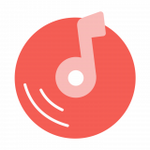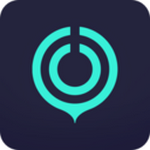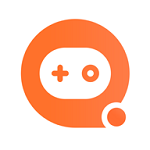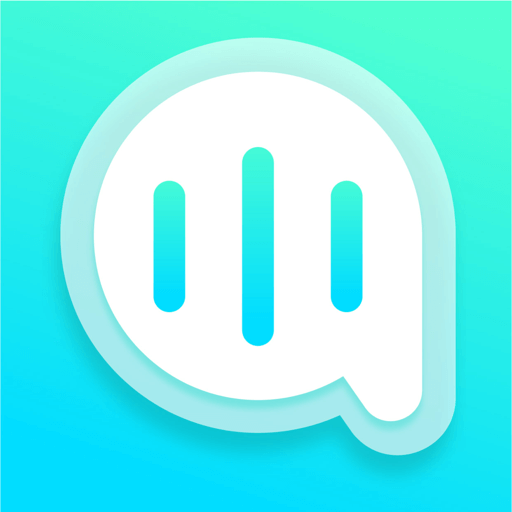Win10文件夹内图标一大一小怎么办
作者:佚名 来源:57自学网 时间:2023-04-13
Win10文件夹里有一个大图标一个小图标怎么办?单击浏览器中的视图,选择大图标,单击右侧的选项,切换到视图,单击应用到文件夹,然后选择是。小伙伴想知道Win10文件夹里的图标怎么办?
下面小编为大家带来文件夹中图标的解决方案。
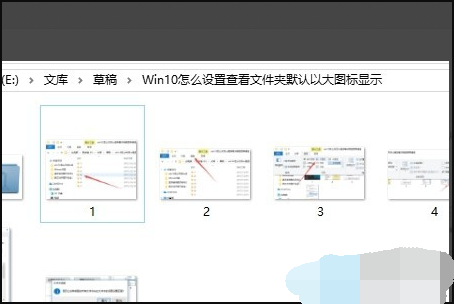
文件夹内图标一大一小的解决方法
1.首先,您可以单击文件夹中的“查看”菜单。
2.单击打开的查看工具栏上的“大图标”图标。
3.然后单击工具栏右侧的“选项”图标。
4.此时可以打开Windows10系统的文件夹选项窗口,点击窗口中的“查看”选项卡。
5.在打开的窗口中单击“应用到文件夹”图标。
6.此时会弹出提示,确认应用程序设置到文件夹,点击“是”按钮。
7.这时候我们每次打开文件夹,里面的文件都是以大图标的形式显示,非常直观,用户可以根据自己的习惯调整图标的统一大小。